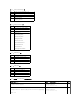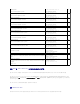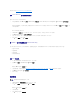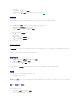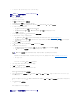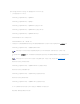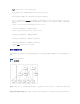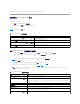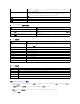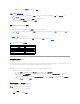Users Guide
3. 在“Properties”(属性)窗口中单击“Apply”(应用),并单击“OK”(确定)。
配置 DRAC 5 使用扩展架构 Active Directory 和
基于 Web 的界面
1. 打开一个支持的 Web 浏览窗口。
2. 登录到 DRAC 5 基于 Web 的界面。
3. 展开系统树并单击“Remote Access”(远程访问)。
4. 单击“Configuration”(配置)选项卡并选择 Active Directory。
5. 在 Active Directory 主菜单页中选择“Configure Active Directory”(配置 Active Directory)并单击“Next”(下一步 ) 。
6. 在“Common Settings”(常用设置)部分:
a. 选择“ Enable Active Directory”(启用 Active Directory)复选框。
b. 键入“Root Domain Name”(Root 域名)。“Root Domain Name”(Root 域名)是目录林的完全限定 Root 域名。
c. 键入超时时间,以秒为单位。
7. 在 Active Directory 架构选择部分单击“Use Extended Schema”(使用扩展架构)。
8. 在“Extended Schema Settings”(扩展架构设置)部分:
a. 键入“ DRAC Name”(DRAC 名称)。此名称必须与在域控制器中创建的 RAC 对象的常用名相同(请参阅“创建 RAC 设备对象的步骤 3”)。
b. 键入“DRAC Domain Name”(DRAC 域名)(例如 drac5.com)。请勿使用 NetBIOS 名称。“DRAC Domain Name”(DRAC 域名)是 RAC 设备对象所在
子域的完全限定域名。
9. 单击“Apply”(应用)保存 Active Directory 设置。
10. 单击“Go Back To Active Directory Main Menu”(退回到 Active Directory 主菜单)。
11. 将域目录林 Root CA 认证上载到 DRAC 5。
a. 选中“ Upload Active Directory CA Certificate”(上载 Active Directory CA 认证) 复选框,然后单击“ Next”(下一步)。
b. 在“Certificate Upload”(认证上载)页中键入认证的文件路径或浏览至认证文件。
域控制器的 SSL 认证应已得到根 CA 的签署。在访问 DRAC 5 的 management station 上准备好根 CA 认证(请参阅 "导出域控制器根 CA 认证到 DRAC 5")。
c. 单击“Apply”(应用)。
DRAC 5 Web server 将在单击“Apply”(应用)后自动重新启动。
12. 注销,然后登录 DRAC 5 以完成 DRAC 5 Active Directory 功能配置。
13. 在系统树中,单击“Remote Access”(远程访问)。
14. 单击“Configuration”(配置)选项卡,然后单击“Network”(网络)。
系统将显示“Network Configuration”(网络配置)页。
15. 如果在“Network Settings”(网络设置)下选择了“Use DHCP”(使用 DHCP)(用于 NIC IP 地址),则选择“Use DHCP to obtain server address”(使用
DHCP 获取服务器地址)。
要手动输入 DNS 服务器 IP 地址,取消选中“Use DHCP to obtain DNS server address”(使用 DHCP 获取 DNS 服务器地址)并键入主要和备用 DNS 服务器 IP 地
址。
16. 单击“Apply Changes”(应用更改)。
DRAC 5 扩展架构 Active Directory 功能配置完成。
配置 DRAC 5 使用扩展架构 Active Directory 和
RACADM
注: “ File Path”(文件路径)值显示上载的认证的相对文件路径。必须键入绝对文件路径,包括全路径和完整文件名及文件扩展名。